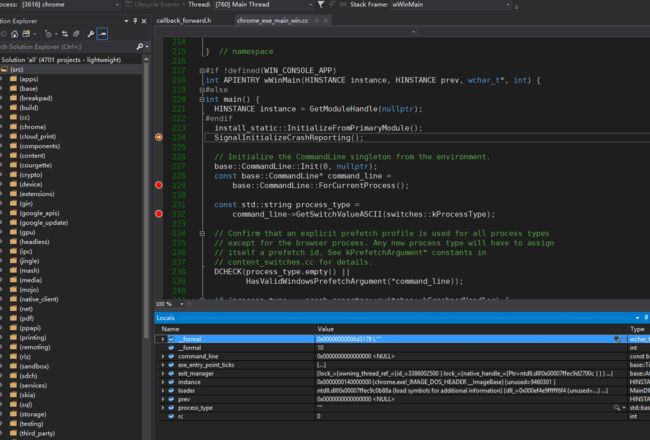chromium的编译和webrtc的编译方式相同,webrtc官网也是使用的chromium的编译文档。
步骤一、跳 - 墙,先跳 - 墙这是第一步哟,chromium大概有10几个G,webrtc有6个G左右。
步骤二、下载depot_tools,并配置环境变量,PATH下添加depot_tools的解压路径E:\src\depot_tools
步骤三、cmd运行gclient安装python2.7.6和git,如果你电脑之前有安装python3的版本,卸载掉。
步骤四、配置VS的版本,环境变量设置
DEPOT_TOOLS_WIN_TOOLCHAIN = 0
GYP_MSVS_VERSION = 2017
GYP_MSVS_OVERRIDE_PATH = D:\Program Files (x86)\Microsoft Visual Studio\2017\Enterprise
![]()
步骤五、 下载源码,这个时间很漫长,我chromium用了2个小时,webrtc用了1个多小时
命令行执行
webrtc 下载只需要把chromium改成webrtc即可。
中间断了的话,可以通过gclient sync来同步代码,我下载的时候没有断过。
步骤六、生成vs2017解决方案 cd chromium 源码目录下 gn gen out/Default
生成all.sln解决方案
步骤七、编译生成可执行文件 执行 ninja -C out/Default chrome 编译,当然也可以在vs2017里面打开all.sln build编译
花了将近5个小时编译出来了 chrome.exe 不过又多出来了50多个G的编译临时文件,预留好空间哟。
步骤八、VS2017单步跟踪chromium源码 4701个projects,惊叹!!!找到winMain跟进去试一下。以后项目需要什么轮子,就来chromium和webrtc里面找,肯定没错。
技术交流QQ群,欢迎大家加入:347769318